Como criar lembretes de sites com o Microsoft Edge e o Cortana

Deseja definir uma página da Web de lado e voltar a ela no futuro? Se você usa o Microsoft Edge na Atualização de criadores do Windows 10, não é necessário deixar a guia aberta ou marcá-la como favorito e lembre-se de voltar. Você pode dizer à Cortana para lembrá-lo sobre o endereço no futuro e esquecê-lo.
Isso é útil para qualquer coisa sensível ao tempo - por exemplo, talvez você precise voltar para comprar um ingresso ou outro item quando for colocado à venda. . Ou, talvez você só queira ler um longo artigo amanhã.
RELACIONADO: 15 coisas que você pode fazer com Cortana no Windows 10
Esse recurso era originalmente a opção “Soneca” que você viu ao clicar com o botão direito do mouse. guia no Edge no início da Atualização dos Criadores. Agora, envolve apenas o compartilhamento de uma página da Web com a Cortana.
Para começar, abra uma página da Web que você deseja exibir mais tarde no Edge. Clique no botão "Compartilhar" na barra de ferramentas do Edge.
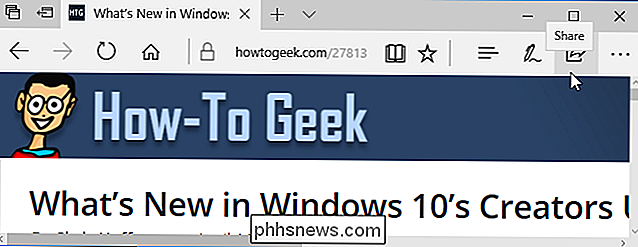
Clique no ícone "Lembretes da Cortana" para compartilhar a página da Web atual com a Cortana.
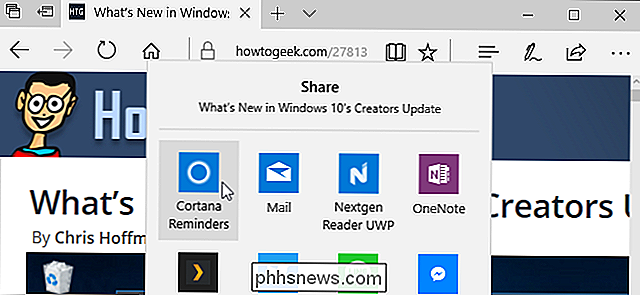
Cortana aparecerá com o endereço do site que você especificou anexado a um lembrete. Nomeie o lembrete como desejar e especifique uma data e hora em que ele deve aparecer.
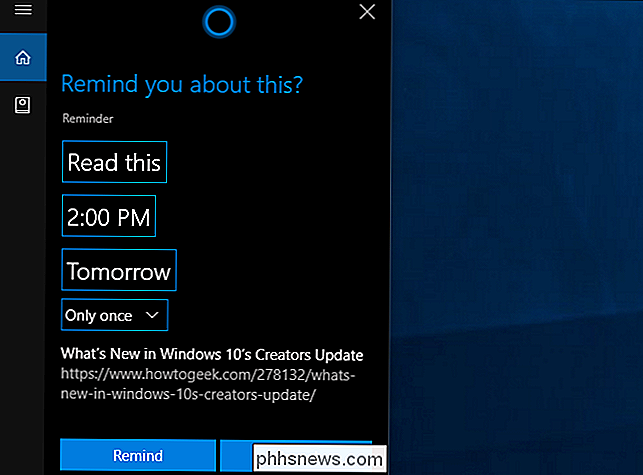
Depois de criar o lembrete, você pode fechar a guia e esquecê-la. Quando a hora especificada for exibida, você verá um lembrete da Cortana no seu sistema. Clique no botão "Abrir link" no lembrete para reabrir a página da Web no Edge ou qualquer que seja seu navegador da Web padrão.
RELACIONADO: Como sincronizar lembretes da Cortana de um PC com Windows 10 para o iPhone ou Android
Se você quiser ver esses lembretes quando estiver longe do seu PC, você pode instalar o aplicativo Cortana em seu smartphone - e sim, ele funciona em telefones Android e iPhones. Você também receberá todos os lembretes da Cortana em seu telefone.
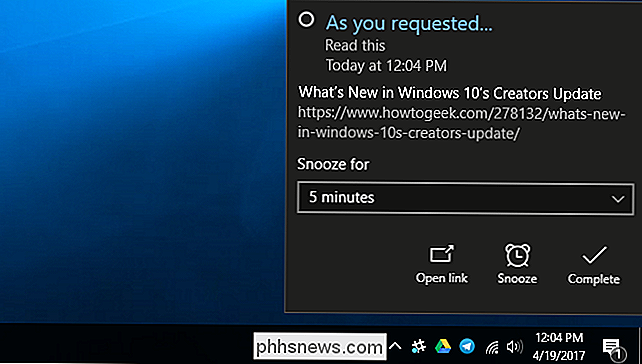
Para gerenciar esses lembretes, clique no ícone da Cortana na barra de tarefas, clique no ícone do bloco de anotações no lado esquerdo do painel Cortana e selecione "Lembretes". Você verá uma lista de lembretes adicionados. Você pode clicar em um lembrete para renomear, reprogramar ou excluí-lo.
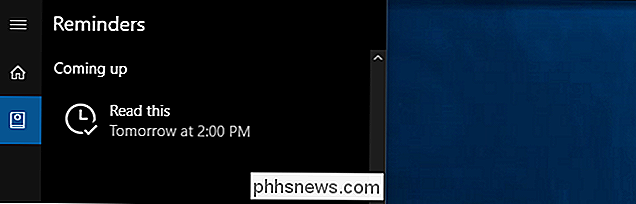
Esse recurso exige o Microsoft Edge no momento. Se você tentar criar um lembrete da interface Cortana normal na barra de tarefas, não poderá anexar um endereço de site. No entanto, depois que o lembrete for criado, clicar no botão "Abrir link" na Cortana abrirá a página no navegador da Web padrão, mesmo que seja o Google Chrome ou o Mozilla Firefox.

Stupid Geek Tricks: convencer seus amigos Você é um hacker estilo Hollywood com essas ferramentas
Hackear nos filmes é muito emocionante: os dedos voam pelo teclado, e a tela é sempre matriz piscando de caracteres enigmáticos. É tudo tão ... interessante. Hacker real, infelizmente, não é tão intenso. Por mais ilegal que você esteja fazendo, você ainda é alguém sentado em um computador. Na maioria das vezes, você está apenas tentando fazer com que as pessoas usem uma falsa página de login do Google.

Como tirar uma captura de tela no Android Wear
O Android Wear é uma contraparte útil e digna para o seu celular, colocando as notificações e o Google Now diretamente no seu pulso. A coisa é, às vezes você quer capturar algo que está na tela para mostrar alguém, ou até mesmo documentar um bug. Tirar screenshots no Wear não é tão simples quanto poderia ser, no entanto.



